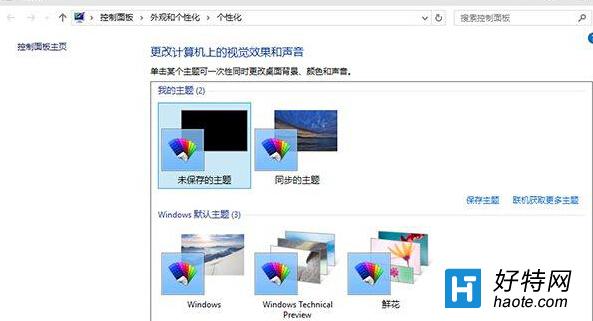也许在之前的系统中,例如咱们的win7 64位旗舰版iso系统,咱们想要更换壁纸,也许需要经过多个步骤才可以实现,如果需要自动更换壁纸的话,更麻烦,咱们还需要去下载这方面的软件才可以实现。但是升级到win10系统之后,咱们的windows功能变得更加的强大的,即便是没有安装其他的软件,咱们也可以实现自动更换壁纸,下面,小编就来告诉大家,这个功能在win10系统中要如何实现吧!
1.首先,咱们需要返回到win10电脑的桌面位置,在桌面上,咱们找一个空白处,然后点击鼠标右键,选择弹出菜单中的“个性化”选项,之后,咱们就可以打开win10电脑的Modern个性化窗口了。
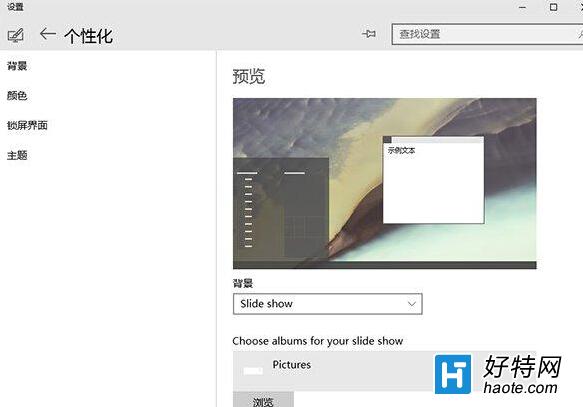
2.之后,咱们就可以看到如下图中所示的窗口了,在该窗口中,咱们可以找到背景选项,咱们需要将这个背景下属的状态设置为“Slide show”, 而下面的窗口中,咱们就可以看到壁纸更换文件夹位置选择项,以及图片更换频率等,咱们只需要根据自己的需求重新进行设置就可以了。